Хотя мы считаем PDF-файлы золотым стандартом профессиональных документов, с ними часто возникают проблемы при редактировании. Один из простых способов редактирования PDF-файла — преобразовать его в Документы Google. После того, как вы отредактировали его, вы можете экспортировать его в PDF. Вот как можно конвертировать PDF в Документы Google и оптимизировать рабочий процесс.
Преобразование PDF-файлов с большим количеством текста в Документы Google через Google Диск
Для PDF-файлов, содержащих большое количество диаграмм или других элементов дизайна, Google Docs будет сложно сохранить форматирование. Следовательно, мы рекомендуем этот метод только в том с
Contents
Преобразование PDF-файлов с большим количеством текста в Документы Google через Google Диск
нтов дизайна.Запустите Google Диск в браузере и войдите в систему, используя свои учетные данные. Нажмите кнопку Новое в левом верхнем углу экрана.
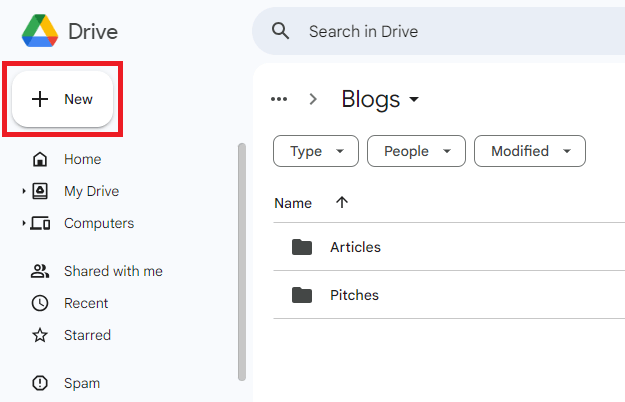
Выберите Загрузить файл и загрузите PDF-файл со своего компьютера. Вы также можете использовать сочетание клавиш Alt+ C+ U, чтобы загрузить PDF-файл, или просто перетащить PDF-файл со своего компьютера. в браузер.
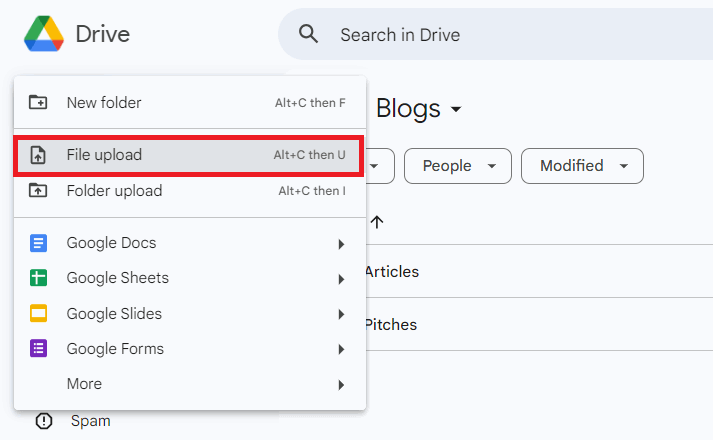
Как только файл будет загружен, вы увидите его на своем диске.
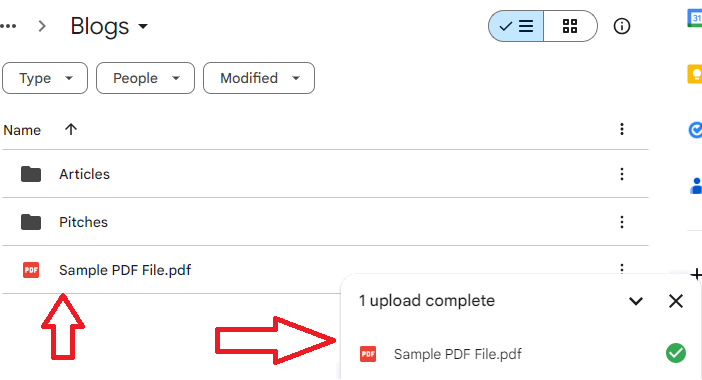
Нажмите правой кнопкой мыши на PDF-файл и выберите параметр Открыть с помощью, а затем выберите Документы Google.
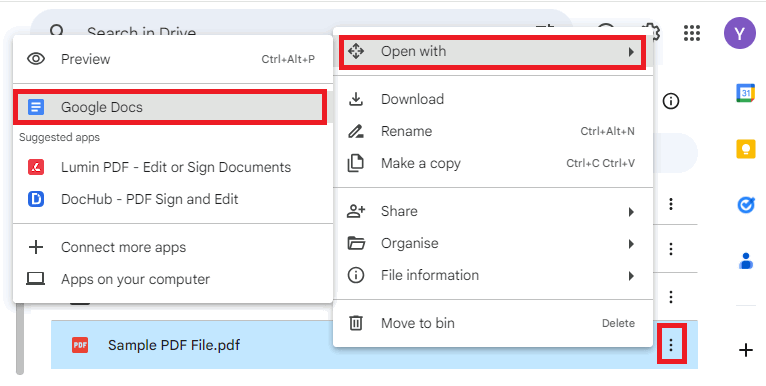
Файл PDF будет преобразован в Документы Google. Затем вы можете отредактировать файл в Документах Google, а также сохранить и загрузить его в любом формате, поддерживаемом Документами Google.
Конвертируйте PDF в Документы Google без потери форматирования
Для PDF-файлов со сложным форматированием и дизайном используйте следующие методы для преобразования их в формат Документов Google.
Использование Microsoft Word
Как и конвертация Google Docs в Microsoft Word , вы можете сначала конвертировать PDF в Microsoft Word, а затем в Google Docs.
Откройте Microsoft Word на своем компьютере. Нажмите на меню «Файл» в левом верхнем углу экрана. Нажмите Открыть. Просмотрите PDF-файл на своем компьютере и откройте его в Microsoft Word.
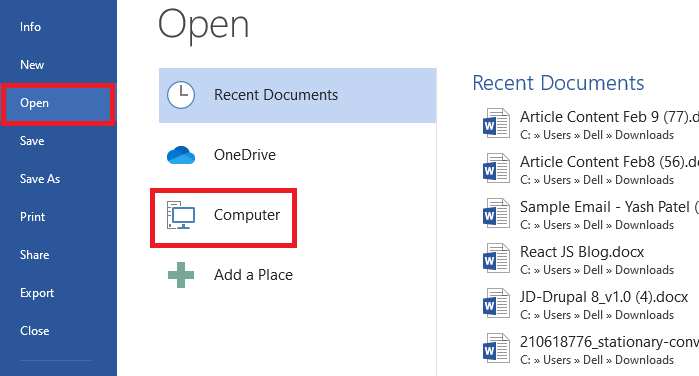
Перейдите в меню Файл ->Сохранить как. Измените тип файла на Документ Word (*.docx) в параметре «Сохранить как тип» и нажмите кнопку Сохранить. PDF-файл будет преобразован в документ Microsoft Word.
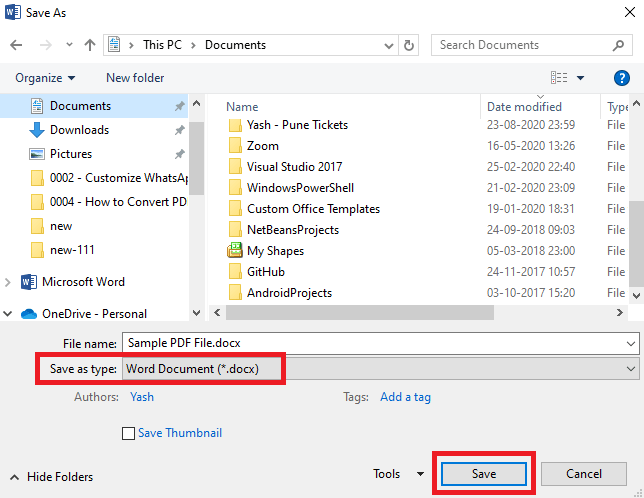
Войдите в свой Google Диск в
Конвертируйте PDF в Документы Google без потери форматирования
на свой Google Диск.После загрузки документа щелкните документ Word правой кнопкой мыши и выберите Открыть с помощью ->Документы Google.
Использование сторонних инструментов
Возможности конвертации сторонних Конвертеры PDF в Word различаются. Вы можете выбрать подходящий инструмент для вашего PDF-файла. В этом руководстве мы используем PDF-документ .
Откройте инструмент в веб-браузере. Найдите и загрузите PDF-файл на платформу PDFtoDoc.
После загрузки инструмент автоматически преобразует PDF-файл в документ Word. Нажмите Загрузить, чтобы загрузить преобразованный файл на свой компьютер.
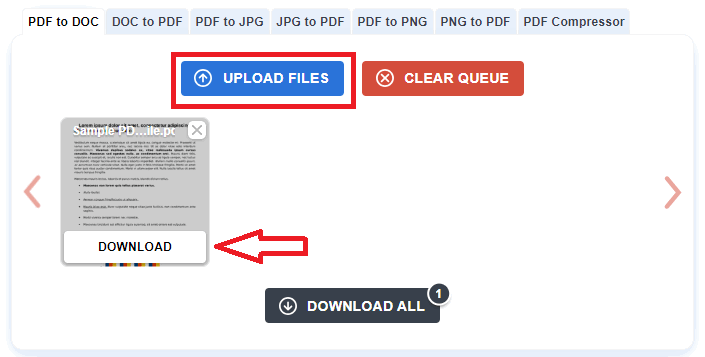
Войдите в Google Диск в веб-браузере. Загрузите конвертированный файл Word, который вы скачали из PDF, на платформу конвертера Word.
После загрузки документа Word щелкните его правой кнопкой мыши и выберите Открыть с помощью ->Документы Google.
Это позволит преобразовать PDF в Документы Google без потери форматирования. Вы можете отредактировать файл в Документах Google и экспортировать его обратно в формате PDF.
Помимо преобразования PDF-файлов в Документы Google вы также можете удалить страницы из PDF-файла или конвертировать PDF в электронную таблицу Microsoft Excel .
Изображение предоставлено: Pixabay . Все скриншоты Яша Пателя.


